O painel de análise no OneDesk pode ser usado para visualizar rapidamente indicadores de desempenho e gráficos relevantes para a sua organização. Este dashboard pode ser configurado para mostrar facilmente os gráficos e as gamas de datas que são mais relevantes para si e para o seu negócio.
Aceder ao Painel de Análise
Para aceder ao painel de análise, dirija-se a Mais Aplicações -> Analytics > Charts. Neste ecrã é possível ver uma grande variedade de gráficos que são configurado por padrão.
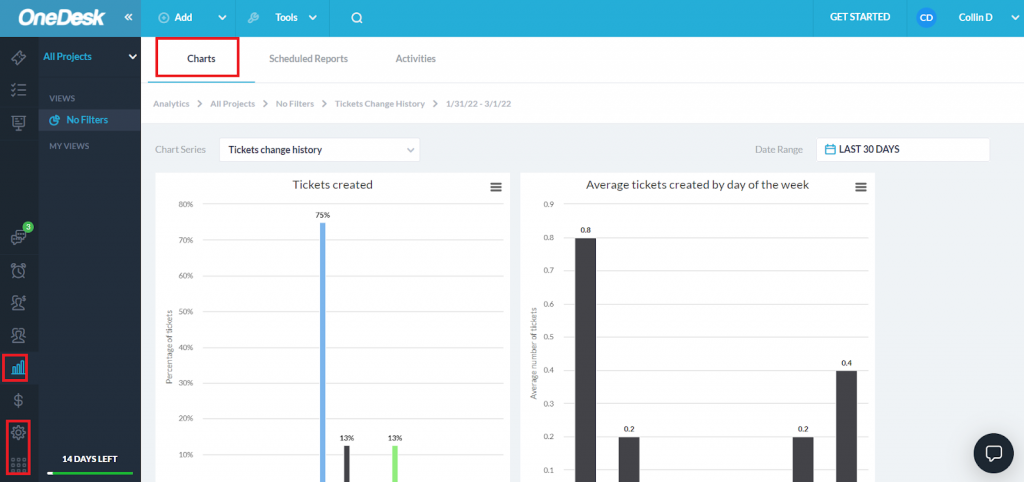
A série de gráficos pode ser alterada com o menu dropdown no topo esquerdo, enquanto o intervalo de datas pode ser alterado no topo-direito. Selecionar o menu de hambúrgueres no canto superior direito de cada gráfico permite-lhe imprimir o gráfico ou descarregar a tabela como uma variedade de formatos de imagem.
Certos gráficos podem ter vários ecrãs – indicados por um menu suspenso para o seu título:
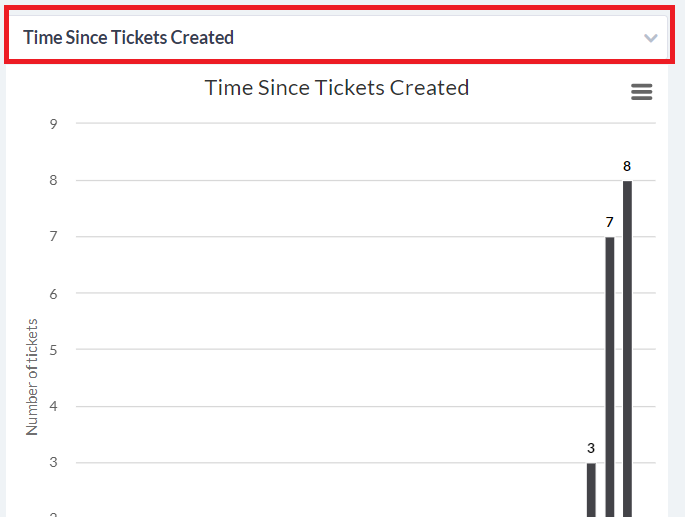
Este dropdown permitir-lhe-á afinar as informações que o gráfico específico está a apresentar. Por exemplo, “O tempo desde que os bilhetes foram criados” pode mudar para “Time desde que os bilhetes foram atualizados” através deste menu de dropdown.
Criação de um layout de análise personalizada
Se existirem gráficos de diferentes séries de gráficos predefinidos que deseja ver lado a lado, ou desejar desafinar a sua visão de métricas irrelevantes, pode criar um layout de análise personalizado.
Para criar um layout de análise personalizado, selecione o “+” ao pairar sobre o título “My Views” no lado esquerdo do ecrã. Isto irá levá-lo ao ecrã de criação de vista personalizada.
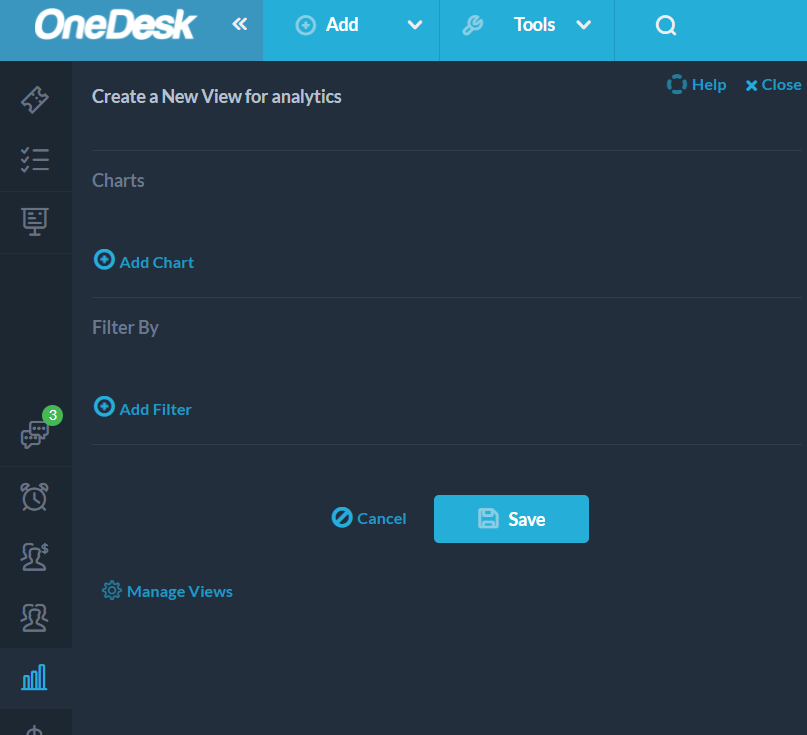
Selecione “Add Chart” para selecionar em todos os gráficos disponíveis para o seu painel personalizado.
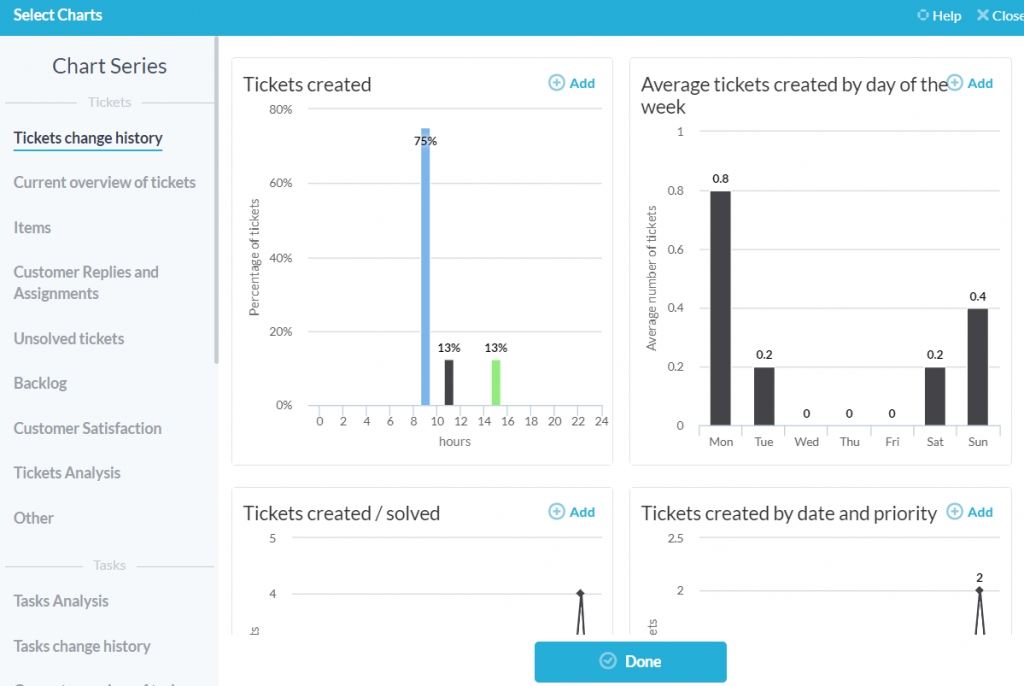
A seleção do botão de adição coloca o respetivo gráfico no painel de instrumentos em branco. Os gráficos aparecerão na ordem em que são adicionados.
Além disso, pode adicionar filtros específicos selecionando “Adicionar filtro” conforme necessário. Quando terminar com o layout personalizado, selecione save e será solicitado para nomear o seu layout e partilhá-lo com outros utilizadores na sua organização, se necessário.
Exemplo: Layout de análise específico da indústria: IT Helpdesk
Como exemplo do que seria um layout de gráfico ideal para uma indústria específica, vamos olhar para um helpdesk de TI que está a servir os bilhetes dos clientes a partir de dentro do OneDesk.
A análise de bilhetes para um helpdesk de TI deve incluir o seguinte:
- Tempo médio de resposta por parte dos utilizadores para os bilhetes
- Tempo médio de resolução de bilhetes
- Bilhetes atribuídos por utilizador e estatuto de bilhete
- Horas trabalhadas por cestado
- Estado do bilhete por prioridade
- Bilhetes não resolvidos pelo utilizador
Este dashboard fornecerá um helpdesk de TI com uma boa visão geral das suas operações diárias a partir de um único lugar no OneDesk. Os administradores do Helpdesk podem olhar para estas análises para ver o quão eficiente a equipa está a ser, como está a carga de trabalho da equipa e quais os bilhetes que devem ser priorizados em relação aos outros.
Adicionando estes gráficos a um layout personalizado, a equipa de TI pode agora ligar rapidamente para estes gráficos a partir do lado esquerdo da aplicação de análise.
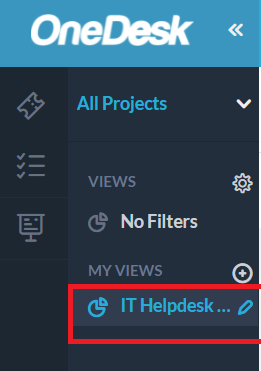
A equipa pode então fazer várias visões que cobrem diferentes aspetos das suas operações mais aprofundadamente. Por exemplo, uma visão separada poderia tratar-se inteiramente de bilhetes não resolvidos, em oposição a esta visão geral.
Quem pode ver a aplicação analítica
Certas métricas de desempenho podem não ser desejadas para serem visíveis para todos os utilizadores da sua organização. Se for administrador e pretender restringir a utilização da aplicação de análise a determinados utilizadores, vá a mais aplicações -> utilizadores -> painel de detalhes do utilizador e desça para as permissões do utilizador não administrador cuja permissão deseja alterar.
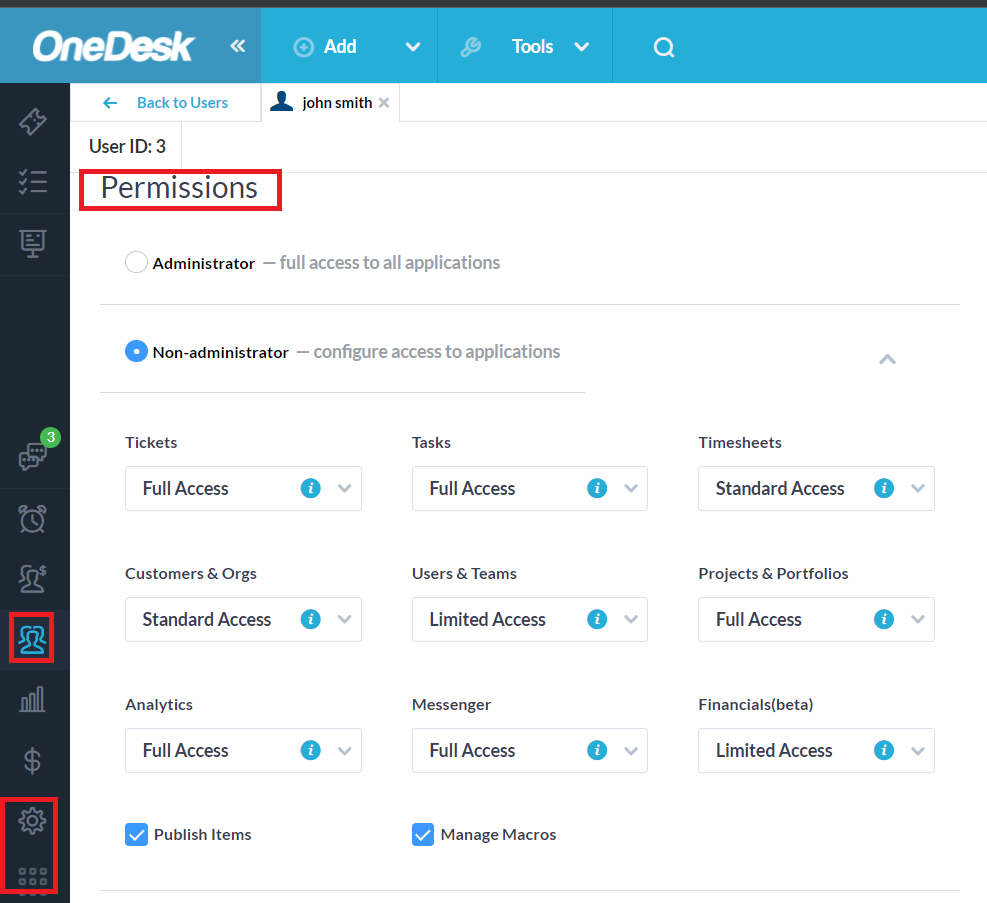
Os administradores podem alterar o acesso de um utilizador não administrador à aplicação Analytics entre acesso limitado e completo. O acesso limitado ocultará a aplicação Analytics do utilizador não administrador.